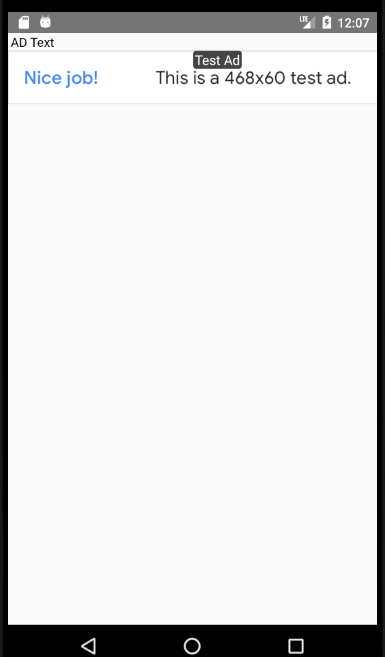광고(advert)
firebase 프로젝트 생성 및 App 설정을 선행해야 한다.
광고 생성
1. 광고 앱 설정
프로젝트 생성 후 아래 AdMob 선택한다.
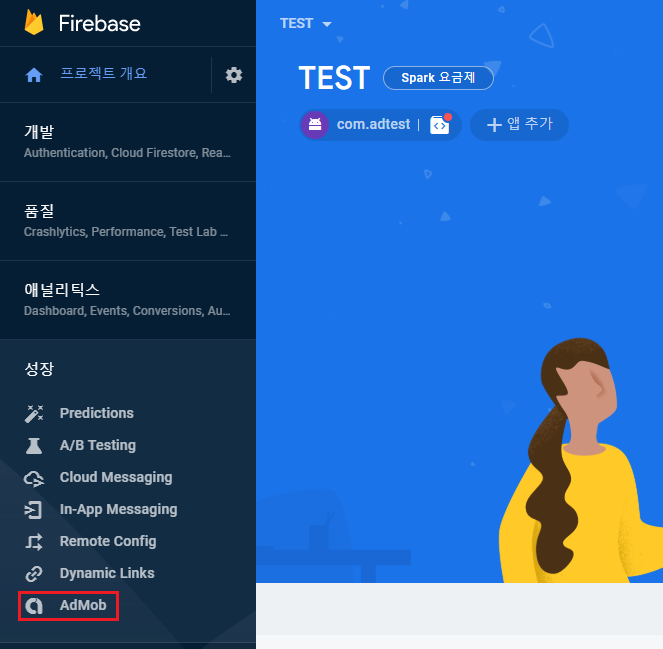
AdMob 가입 후 계정에 카드연결 등 완료하면 아래와 같은 화면이 나온다.
AdMob에서 앱 연결을 선택한다.
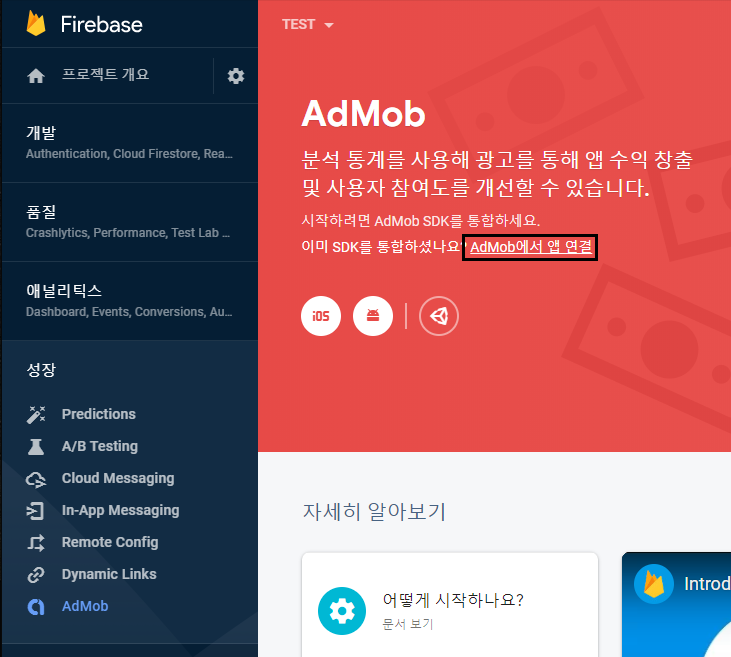
앱 추가 버튼을 선택한다.
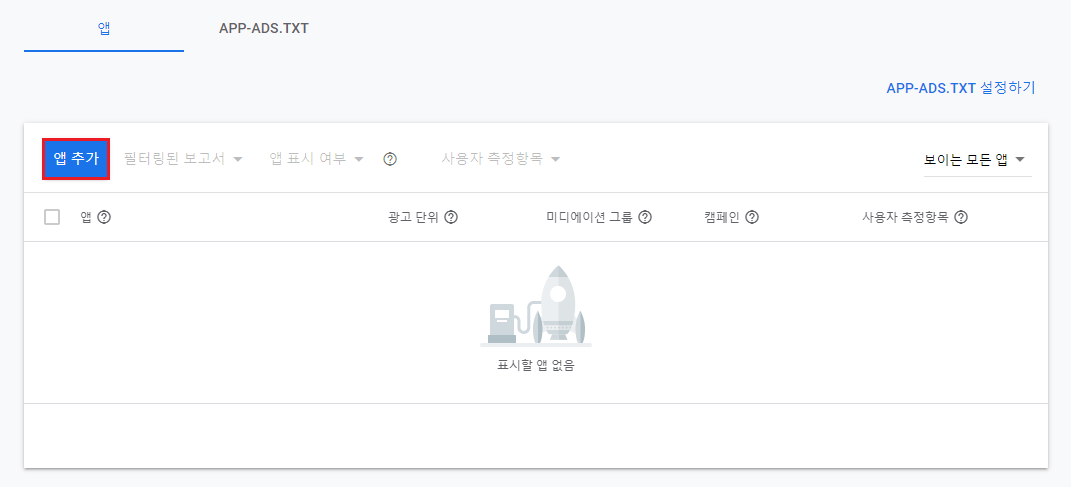
앱 상태 확인 후 선택.
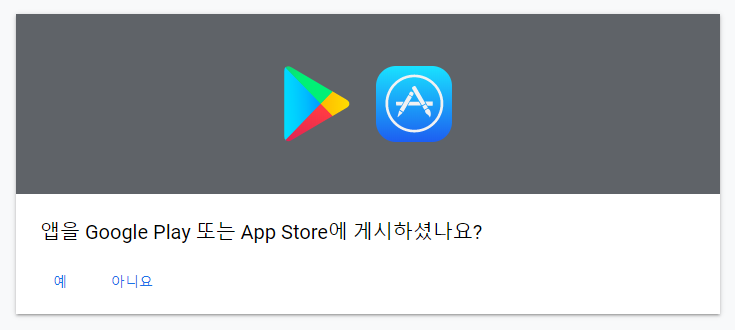
패키지 앱 명을 입력한다.
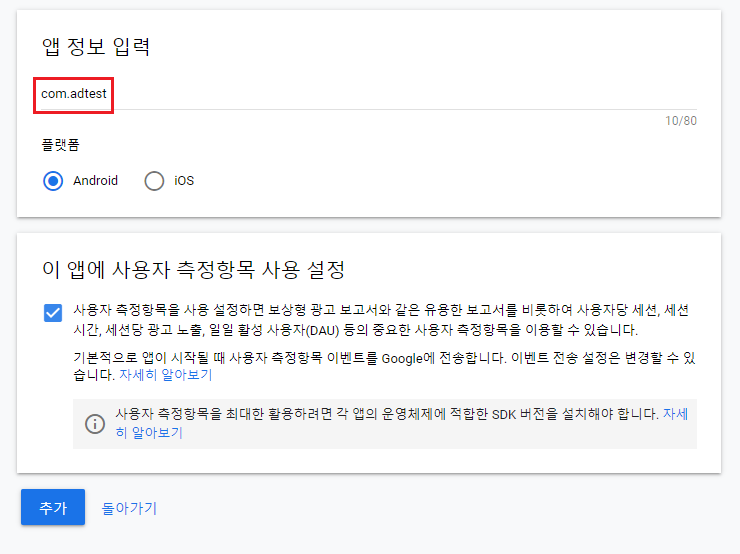
광고 앱이 생성되었다. 이제 광고를 생성하기 위해 버튼을 선택한다.
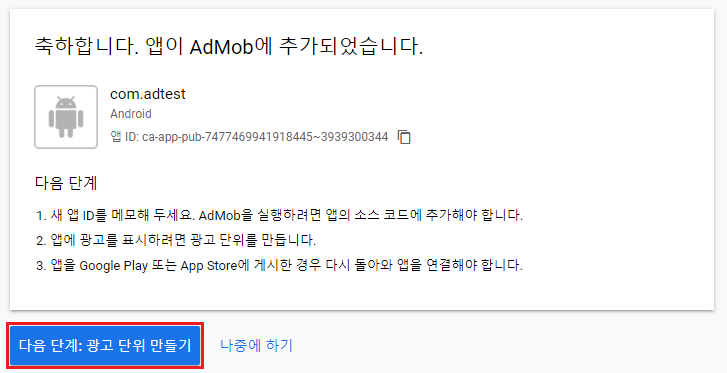
2. 광고 생성
배너광고를 선택한다.
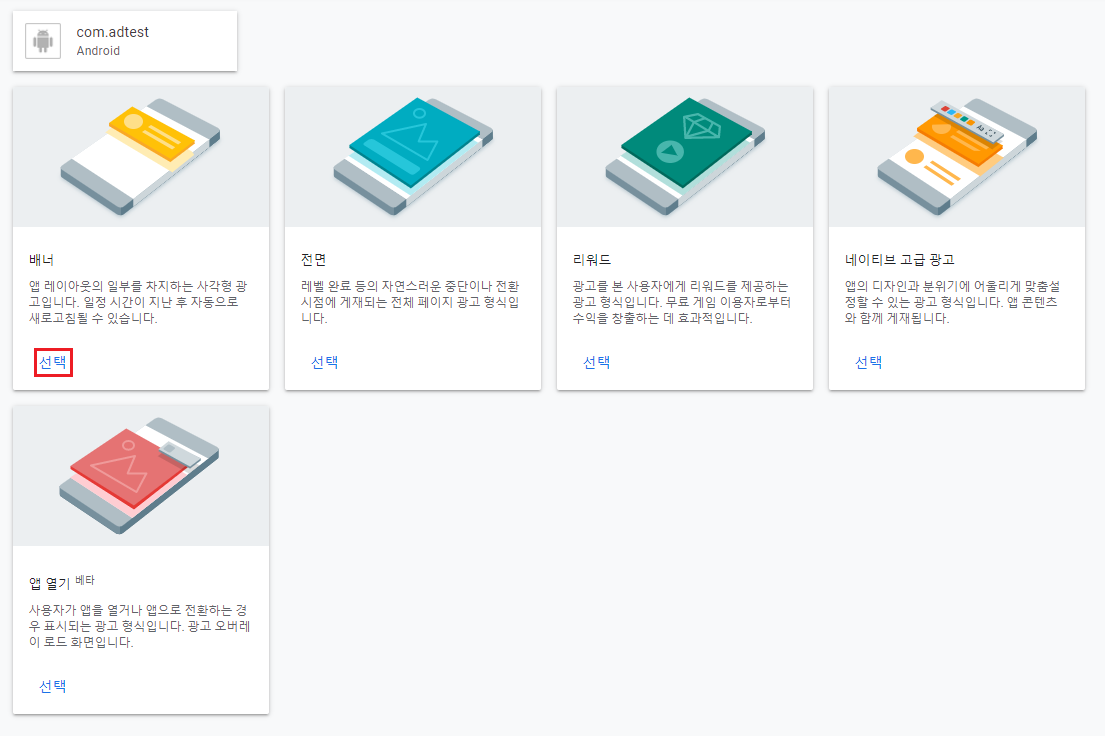
광고이름을 입력하고 만들기를 선택한다.
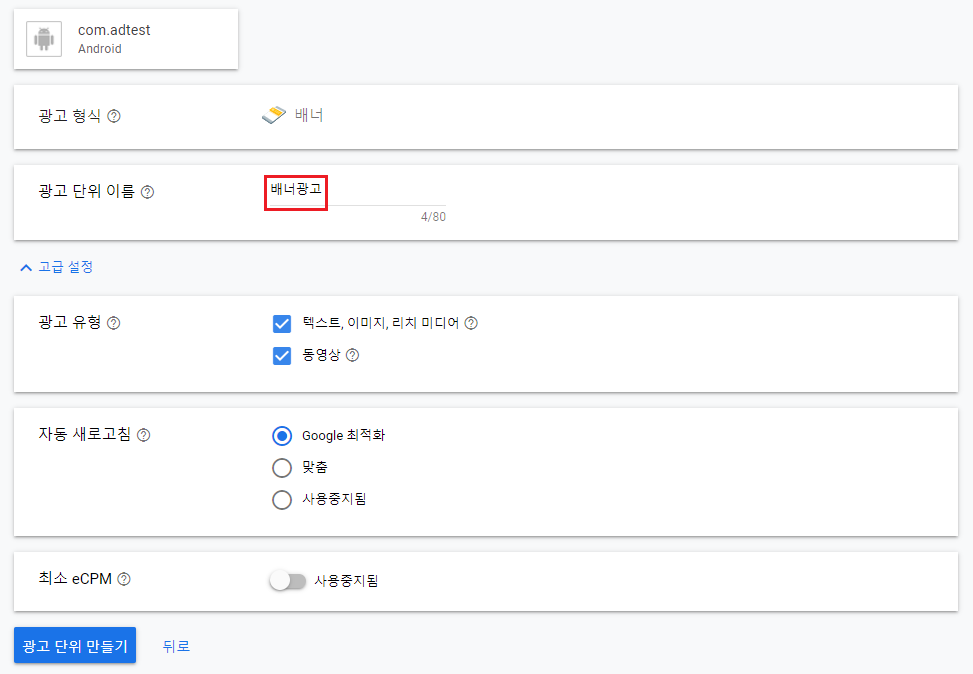
광고 생성 완료.
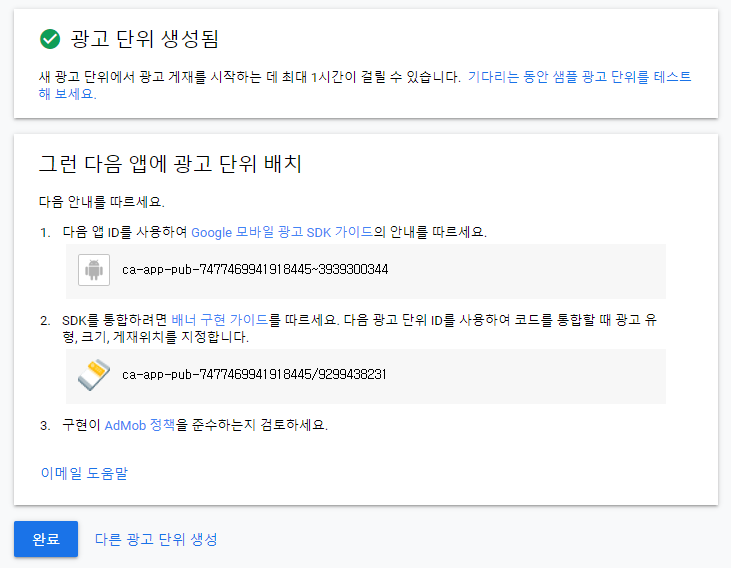
광고 게재
1. 광고 라이브러리 설치
yarn add @react-native-firebase/app
yarn add @react-native-firebase/admob
@react-native-firebase/admob 를 설치 하고 앱을 실행하면 아래와 같은 에러가 발생한다.
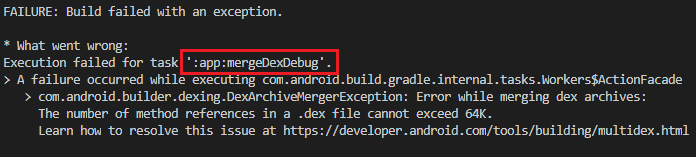
해결법은 아래 코드를 적용한다.
android\app\build.gradle
android {
defaultConfig {
multiDexEnabled true
}
}
2. firebase.json 파일 추가
<‘root-project’>/firebase.json
{
"react-native": {
"admob_android_app_id": "ca-app-pub-7477469941918445~3939300344",
"admob_ios_app_id": "ca-app-pub-7477469941918445~3939300344"
}
}
firebase.json파일이 추가되어 있지 않을 경우 앱 실행 시 비정상적으로 앱이 종료된다.
3. 샘플 코드
app.js
import React from 'react';
import { View,
Text,
} from 'react-native';
import { BannerAd, BannerAdSize, TestIds } from '@react-native-firebase/admob';
class App extends React.Component {
render() {
const adBannerUnitId = __DEV__ ? TestIds.BANNER : 'ca-app-pub-7477469941918445~3939300344'; // 광고 ID 입력
return (
<View>
<Text> AD Text </Text>
<BannerAd
unitId={adBannerUnitId}
size={BannerAdSize.FULL_BANNER}
requestOptions={{
requestNonPersonalizedAdsOnly: true,
}}
onAdLoaded={() => {
console.log('Advert loaded');
}}
onAdFailedToLoad={(error) => {
console.error('Advert failed to load: ', error);
}}
/>
</View>
);
}
}
export default App
광고 게재 완료